Trong bài viết trước, NQ News đã hướng dẫn bạn cách đổi DNS Google trên máy Mac. Hôm nay, chúng ta hãy cùng tìm hiểu xem làm thế nào để đổi DNS trên Linux và các bản phân phối của nó nhé.
Trong hầu hết các bản phân phối Linux hiện đại, các thiết lập DNS được cấu hình thông qua Network Manager.
- Cách đổi DNS để có thể lướt web nhanh hơn, không lo bị chặn
- Cách đổi DNS Quad9 chặn domain độc
- Top 7 phần mềm diệt virus miễn phí tốt nhất cho Linux
Thay đổi cài đặt máy chủ trên Ubuntu.
1. Đầu tiên, bạn cần truy cập System > Preferences > Network Connections.
2. Chọn kết nối mà bạn muốn định cấu hình Google Public DNS. Ví dụ:
- Để thay đổi thiết lập cho kết nối Ethernet, nhấp chọn tab Wired, sau đó chọn giao diện mạng của bạn trong danh sách (thường được gọi là eth0).
- Để thay đổi cài đặt cho kết nối không dây, nhấp chọn tab Wireless, sau đó chọn mạng không dây thích hợp.
3. Tiếp theo, nhấp chọn Edit, sau đó chọn tab IPv4 Settings hoặc IPv6 Settings.
4. Nếu phương pháp (method) được chọn là Automatic (DHCP), hãy mở danh sách thả xuống và chọn Automatic (DHCP) addresses only. Nếu phương pháp được thiết lập là thứ khác thì đừng thay đổi gì cả.
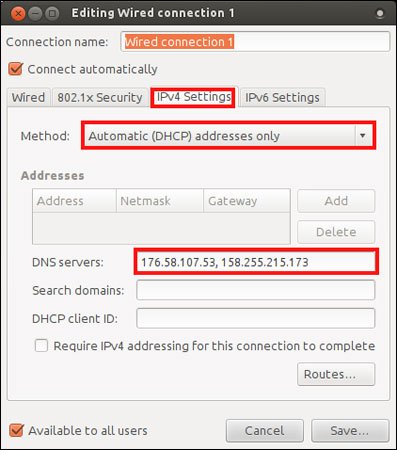
5. Trong trường DNS servers, hãy nhập các địa chỉ IP Google Public DNS, được phân cách bằng dấu phẩy:
- Đối với IPv4: 8.8.8.8 và 8.8.4.4.
- Đối với IPv6: 2001: 4860: 4860 :: 8888 và 2001: 4860: 4860 :: 8844.
- Đối với IPv6-only: Bạn có thể sử dụng Google Public DNS64 thay các địa chỉ IPv6 ở trên.
6. Nhấp chọn Apply để lưu thay đổi. Nếu bạn được nhắc xác nhận, hãy nhập mật khẩu của mình vào.
7. Để kiểm tra thiết lập của mình đã hoạt động đúng chưa, hãy tham khảo bài viết ở cuối bài.
8. Lặp lại thủ tục rên cho các kết nối mạng bổ sung mà bạn muốn thay đổi.
Nếu bản phân phối của bạn không sử dụng Network Manager, các cài đặt DNS của bạn sẽ được chỉ định trong /etc/resolv.conf.
Thay đổi cài đặt DNS server trên máy chủ Debian.
Chỉnh sửa /etc/resolv.conf:
sudo vi /etc/resolv.confNếu có bất kì dòng nameserver (tên máy chủ) nào xuất hiện, hãy ghi lại các địa chỉ IP để tham khảo nếu cần.
Thay thế các dòng nameserver hoặc thêm các dòng dưới đây:
Đối với IPv4:
nameserver 8.8.8.8
nameserver 8.8.4.4
Đối với IPv6:
nameserver 2001:4860:4860::8888
nameserver 2001:4860:4860::8844
Đối với IPv6-only, bạn có thể sử dụng Google Public DNS64 thay vì địa chỉ IPv6 ở trên.
Lưu và thoát ra.
Khởi động lại các máy khách Internet mà bạn đang sử dụng.
Kiểm tra xem thiết lập của bạn đã hoạt động đúng chưa bằng liên kết dưới cuối bài viết.
Ngoài ra, nếu bạn đang sử dụng phần mềm client DHCP để ghi đè các thiết lập trong tập tin /etc/resolv.conf, bạn sẽ cần cài đặt máy khách bằng cách chỉnh sửa file cấu hình của máy khách.
Cấu hình phần mềm client DHCP trên máy chủ Debian.
Sao lưu /etc/resolv.conf:
sudo cp /etc/resolv.conf /etc/resolv.conf.autoChỉnh sửa /etc/dhcp3/dhclient.conf:
sudo vi /etc/dhcp3/dhclient.confNếu có một dòng chứa domain-name-servers, hãy viết các địa chỉ IP để tham khảo sau.
Thay thế dòng chứa domain-name-servers bằng hoặc thêm dòng dưới đây:
Đối với IPv4:
prepend domain-name-servers 8.8.8.8, 8.8.4.4;Đối với IPv6:
prepend domain-name-servers 2001:4860:4860::8888, 2001:4860:4860::8844;Đối với IPv6-only, bạn có thể sử dụng Google Public DNS64 thay vì địa chỉ IPv6 ở trên.
Lưu và thoát ra.
Kiểm tra lại thiết lập của bạn xem đã hoạt động đúng chưa bằng cách tham khảo bài viết bên dưới.
Link kiểm tra cài đặt DNS Google mới đã đúng chưa: Hướng dẫn kiểm tra cài đặt DNS Google sau khi thay đổi
Chúc các bạn thành công.
Bạn có thể tham khảo: Danh sách DNS tốt, nhanh nhất của Google, VNPT, FPT, Viettel, Singapore














